Det finns många sätt att skaffa och använda en webbplats IP-adress. Detta är ett enkelt sätt att hitta dem med hjälp av ett online-verktyg eller en dator.
Steg
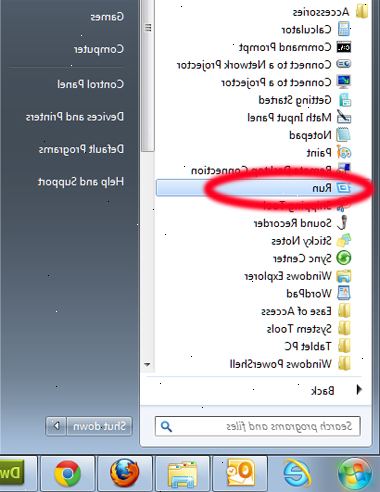
Använda fönster
- 1Gå till Start → Kör
- 2Skriv cmd och tryck på Enter för att öppna kommandotolken. Följande fönster visas:
- 3. Ange ping följt av namnet på webbplatsen (.. E g. ping google.com) Du ska se följande:
- 4Ta del av resultaten. IP-adressen kommer att visas på den allra första raden i produktionen (som markeras i bilden nedan), samt flera ytterligare gånger på skärmen. IP-adresser har fyra nummer, 0-255, åtskilda av punkter.
Använder en Mac
- 1Öppna Nätverksverktyg. Klicka på Finder, sedan hitta Gå längst upp på skärmen. Klicka på Program → Verktygsprogram → Nätverksverktyg.
- 2Längst upp i fönstret, klicka på "ping".
- 3Skriv in webbplatsens adress i rutan.
- 4Klicka på "ping".
- 5Läs den IP-adressen. I den vita rutan nedan, bör du se PING [webbplats du angav] (xxx.xxx.xxx.xx), med siffrorna i IP-adressen inom parentes.
Använda en online-tjänst
- 1Hitta en hemsida som ser upp IP-adresser för dig, såsom webb IP-adress, hitta webbplats ip eller webbplats IP-adress
- 2Skriv in området för den adress du vill hitta.
- 3Klicka på "Hämta web IP".
Tips
- Om du skriver in IP-adressen i adressfältet i en webbläsare, kommer det att gå till platsen, ibland förbi filter.
- Detta värde kan användas för att kringgå webbplats block, skapa webbplats block, och mycket mer.
Varningar
- Lita inte på den här metoden för att kringgå filter. Många filter blockerar automatiskt IP-adresser från de flesta populära webbplatser.
